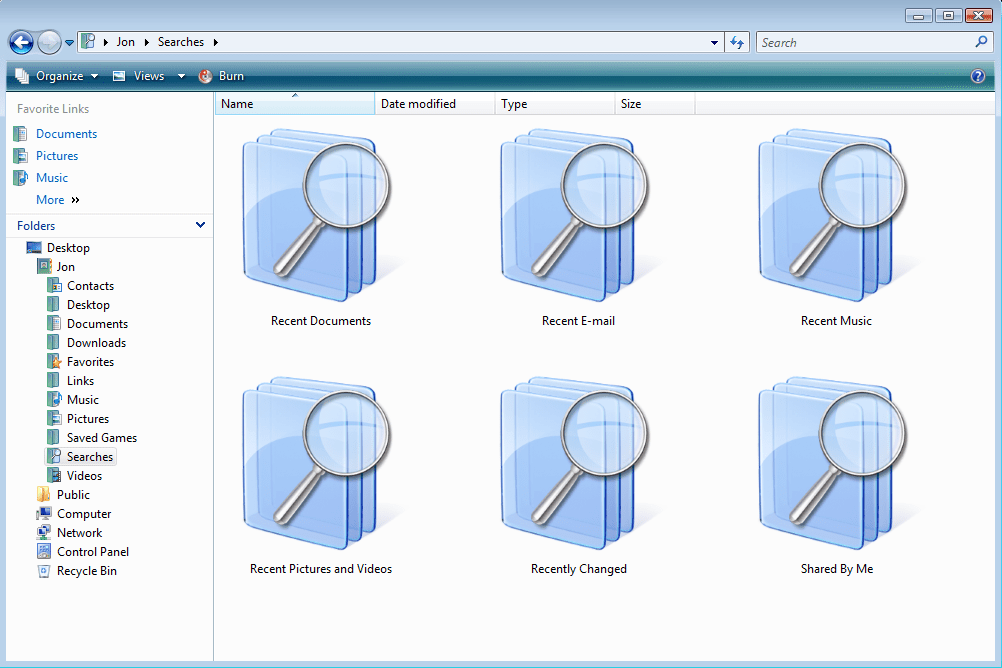SEARCH-MS-tiedostotunniste on Windowsin tallennettu hakutiedosto, jonka avulla voit suorittaa tiedostohakuja Windows-käyttöjärjestelmän kautta. Haut Windows Vistassa (jossa tätä tiedostotyyppiä käytetään) toimivat, koska Windowsin hakuhakemisto tarkkailee tiedostoihin tehtyjä muutoksia ja tallentaa muutokset SEARCH-MS-tiedostoon, jota käytetään sitten tiedostojen nopeaan löytämiseen koko tietokoneelta. Tiedostotyyppiä käytetään myös, kun käyttäjä tallentaa haun nähdäkseen tulokset myöhemmin. Nämä tiedostot perustuvat XML-tiedostomuotoon, mikä tarkoittaa, että ne ovat tekstitiedostoja, jotka sisältävät vain tekstinsyöttöä.
Kuinka avata SEARCH-MS -tiedosto
SEARCH-MS-tiedostoja todella käyttävä työkalu sisältyy Windows Vistaan, joten sinun ei tarvitse ladata mitään, jotta tiedosto toimii. Ei myöskään ole mitään syytä avata SEARCH-MS-tiedostoa manuaalisesti tarkoituksena «ajoa» tai «käynnistää» tiedosto samalla tavalla kuin muiden tiedostotyyppien (kuten EXE-sovellustiedostojen tai MP3-äänitiedostojen) kanssa. SEARCH-MS-tiedostot on tallennettu Vistassa %userprofile%Searchs kansio. Siinä on useita tiedostoja, joilla kaikilla on tämä tiedostopääte; nimeltään Kaikkialla, Indeksoidut sijainnit, Viimeisimmät asiakirjat, Viimeaikainen sähköposti, Viimeisin musiikki, Viimeisimmät valokuvat ja videot, Äskettäin muutettu, ja Jakamani† Kun avaat jonkin näistä tiedostoista, haku aloitetaan kyseisillä asetuksilla. Esimerkiksi, Viimeaikaiset asiakirjat.search-ms näyttää viimeksi käytetyt asiakirjasi. Koska ne ovat puhtaasti tekstitiedostoja, voit avata ne millä tahansa tekstieditorilla, kuten Windowsin Muistiolla. SEARCH-MS-tiedoston avaaminen tekstieditorissa ei voi vain avata sitä ja odottaa sen käynnistyvän kyseisessä ohjelmassa. Käynnistä sen sijaan tekstieditori ensimmäinen ja käytä sitten hänen Avata vaihtoehto löytääksesi tiedoston, jonka haluat lukea. Jos sinun on sen sijaan avattava .MS-tiedosto, joka on Maxwell Script- tai 3ds Max Script -muodossa, kokeile Maxwellia tai 3ds Maxia. Nämä MS-tiedostot voidaan avata myös tekstieditorissa.
Kuinka muuntaa SEARCH-MS-tiedosto
Jos muutat SEARCH-MS-tiedoston tiedostotyyppiä, kyseinen hakutoiminto ei enää toimi. Ei pitäisi olla mitään syytä muuttaa tiedostopäätettä tai tehdä mitään muunnoksia, jotta tiedosto toimisi Windowsissa. Ainoa skenaario, jonka voimme ajatella, missä joku haluaisi muuntaa jotain SEARCH-MS-tiedostoon liittyvää, olisi, jos tietyn haun yhteydessä se näyttää tiedoston, jonka haluat mieluummin eri muodossa. Voit esimerkiksi suorittaa tallennetun haun ja MP4 ilmestyy työpöydällesi. SEARCH-MS-tiedoston muuntamisen sijaan saatat haluta muuntaa varsinaisen tiedoston, tässä tapauksessa MP4-videon. On olemassa monia tiedostomuuntimia, jotka voivat suorittaa kaikenlaisia muunnoksia tiedostomuotojen välillä.
Lisätietoja SEARCH-MS-tiedostoista
SEARCH-MS-tiedostot näyttävät kansioilta, ja niiden jokaisen tiedostotyypiksi on merkitty «Search Folder» Windowsin Resurssienhallinnassa. Nämä ovat kuitenkin edelleen tiedostoja kuten kaikki muutkin. Indeksointi voidaan poistaa käytöstä Vistassa pysäyttämällä «Windows Search» -palvelu. Tämä voidaan tehdä kautta Palvelut pikakuvake Järjestelmänhallinnassa. Jotkut samoista SEARCH-MS-tiedostoista Vistassa ovat saatavilla myös Windowsin uudemmissa versioissa, kuten Windows 11, samassa %userprofile%Searchs kansio. Sinun on näytettävä piilotetut tiedostot ja kansiot nähdäksesi ne. Windows 7 ja uudemmat käyttävät tätä kansiota myös vastaavien SEARCHCONNECTOR-MS-tiedostojen tallentamiseen. Haluatko muuntaa .MS-tiedoston? Ne voidaan todennäköisesti muuntaa käyttämällä yllä mainittua Maxwell- tai 3ds Max -ohjelmaa. Muista, että .MS-päätteiset tiedostot eivät ole samoja kuin tiedostot, joiden pääte on .SEARCH-MS. Jos sinun täytyy avata tämä tiedostotyyppi, katso yllä olevia MS-tiedostoja käsitteleviä osia.
FAQ
-
Kuinka etsin tiedostoja Windowsissa?
Valitse suurennuslasi tehtäväpalkissa näytön alareunassa ja ala kirjoittaa tiedoston nimeä. Voit myös etsiä tiedostoja kansiosta tai käyttää kolmannen osapuolen hakutyökaluja.
-
Miten korjaan sen, että Windows-haku ei toimi?
Jos Windows-haku ei toimi, mahdollisia ratkaisuja ovat Windows Search -palvelun käynnistäminen uudelleen tai Windowsin hakuhakemiston uudelleen rakentaminen. Jos ongelmat jatkuvat, yritä suorittaa Windowsin vianmääritys.
-
Kuinka avaan Windows Explorerin?
Tyyppi VOITTAA†Etai valitse kansiokuvake tehtäväpalkista. Voit myös napsauttaa hiiren oikealla painikkeella Aloittaa ja valitse tutkimusmatkailija† File Explorer on vain toinen nimi Windows Explorerille.